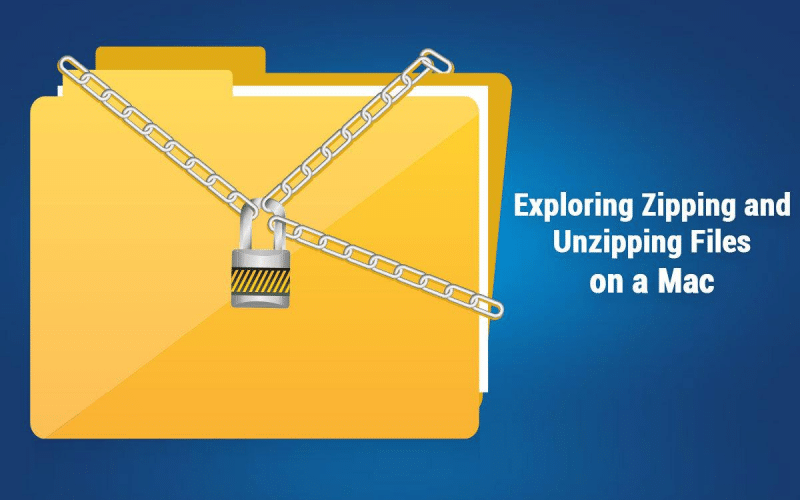В настоящее время широко распространены сжатые файлы и архивы. Эти файлы и папки занимают меньше места, что упрощает их совместное использование или загрузку на разных платформах и устройствах. В этой статье вы изучите сжатие и распаковку файлов на Mac.
В чем смысл Zip-файла?
Цифровое рабочее пространство не выживет без сжатия файлов, а сжатие файлов и папок — это способ их архивирования и сжатия без потерь. Zip-файлы используют сжатие для более быстрой отправки больших файлов, содержащих обширные данные.
Zip — это формат, используемый для сжатия одного или нескольких файлов в одном месте. В результате размер файла уменьшается, что упрощает хранение или транспортировку файлов. Кроме того, получатель может извлечь или разархивировать файл, чтобы использовать его в исходном формате.
Итак, как идентифицируется файл zip-архива? Простой. Он определяется расширением .zip в конце имени файла и застежкой-молнией в середине файла.
Архивирование файлов — это проверенный временем метод, который практически не изменился, но возможности его использования расширились. Например, вы можете заархивировать файлы, чтобы уменьшить их размер, и отправлять пакеты документов и папок по электронной почте и другим платформам. Вы также можете использовать его для отправки больших папок изображений или видео. Кроме того, игры или приложения, загруженные из Интернета, также сжаты или заархивированы, поэтому они занимают меньше места и загружаются быстрее. Наконец, вы можете разархивировать файлы, чтобы использовать их.
Как архивировать файлы на вашем Mac?
Существуют разные способы архивирования файлов на вашем Mac.
- Утилита архивирования — это встроенная в macOS утилита для архивирования (и распаковки) файлов. Утилита находится в папке Applications > Utility, и метод прост. Найдите файл или файлы, которые вы хотите заархивировать, щелкните правой кнопкой мыши папку или файл и выберите «Сжать». Заархивированная папка или файл будут созданы в том же месте, что и файл или папка.
- Терминал. Вы можете использовать Терминал для сжатия файлов или папок. В Терминале введите Командная строка папки Mac zip % tar -czf LotsOfFiles.tgz [имя папки] и нажмите Enter. Вы также можете использовать Терминал для шифрования zip-архива, открыв инструмент> набрав cd desktop> нажав Enter> введите zip -e [имя заархивированного файла]> нажав Enter. Затем инструмент попросит вас назначить и подтвердить пароль. В следующий раз, когда вы откроете заархивированный файл, вы должны будете ввести пароль.
- Finder — найдите и выберите файлы, которые вы хотите заархивировать. Щелкните правой кнопкой мыши на выделении и выберите «Сжать». Вы найдете сжатый файл или папку в том же месте в Finder.
Помимо встроенных инструментов и утилит macOS, вы также можете использовать сторонние инструменты, такие как архиватор или BetterZip. Эти инструменты удобны для пользователя и не так утомительны, как использование терминала и запоминание команд.
Как распаковать файлы на вашем Mac?
Распаковать заархивированный файл или папку на вашем Mac легко и просто благодаря встроенному инструменту Archive Utility.
После загрузки заархивированного файла дважды щелкните его, и файл будет автоматически распакован утилитой архивации. Он будет распакован в той же папке, что и сжатый файл. Вы можете вручную изменить местоположение.
Вы можете получить доступ к извлеченным файлам, щелкнув соответствующие значки.
Кроме того, вы также можете распаковывать файлы на Mac с помощью Finder. Найдите файл .zip> дважды щелкните его, и вы увидите содержимое заархивированной папки.
Можете ли вы увидеть заархивированное содержимое, не распаковывая его?
Если несколько файлов и папок заархивированы вместе, очень важно иметь возможность просматривать содержимое перед их извлечением. Вы можете использовать BetterZip для предварительного просмотра сжатых папок и файлов в правой части экрана. Просто выберите файлы, и предварительный просмотр будет доступен. Это приложение даже позволяет извлечь отдельный файл из zip-архива.
Каковы преимущества архивирования файлов и папок
Сжатые или заархивированные файлы и папки экономят место на диске и повышают эффективность вашего Mac. Это также эффективный способ улучшить передачу файлов по электронной почте. Поскольку размер файла уменьшен, это позволяет быстрее отправлять электронные письма. Кроме того, формат шифрует данные и обеспечивает их безопасность. Это помогает поддерживать вашу безопасность и конфиденциальность при отправке файлов через Интернет.
Короче говоря, сжатие файлов — это эффективный и простой способ максимизировать эффективность обработки файлов. Это также простой процесс архивации и распаковки файлов на вашем Mac.
Когда архивировать файлы или папки?
Вы можете сжимать файлы и папки всякий раз, когда вам нужно отправить большие данные на более высоких скоростях через Интернет. Вот почему это важный формат файла в бизнес-настройках.
Выводы
Сжатие и распаковка файлов на Mac — довольно простой процесс. Используйте этот формат для обмена и хранения больших объемов информации.